Типы облачных хранилищ
Все существующие ныне облачные хранилища можно подразделить на такие группы:
- объектные;
- файловые;
- блочные.
Первый вид предоставляет широкие возможности для масштабирования и хранения свойств объектов в качестве метаданных. Их можно использовать для импорта информации с других хранилищ с целью аналитики, архивации или резервного копирования. Для личного сбережения данных пользователей, мультимедийного контента или крупных репозиторий отлично подойдет второй вариант. Блочные хранилища отличаются высокой производительностью и низкой задержкой для рабочих нагрузок.
Типы и виды
Облачные ресурсы представлены в трех типах: публичные, частные и гибридные.
Public Cloud – это такие IT-ресурсы, которые предоставляются неограниченному количеству пользователям через интернет. Компании-операторы владеют всеми системными программами. Пользователи предоставляется машинное время и определенный объем хранилища, за плату. Также они получают возможность размещать и удалять необходимую информацию и свои данные, в границах выделенных ресурсов. Ресурсы выделяются оператором автоматически или по заявкам заказчиков.
Private Cloud. Данная облачная платформа действует по тому же принципу, что и публичная, за исключением того, что вся вычислительная инфраструктура находится во владении одной компании. При этом серверы, сетевое оборудование может располагаться как в помещении, которое находится в собственности у компании, так и в арендованном дата-центре.
Hybrid Cloud – это облачная программа, представляющая собой объединенное публичное и частное облако.
Cloud technologies представляются в трех видах:
- «Инфраструктура как услуга» — (IaaS),
- «Платформа как услуга» — (PaaS),
- «Программное обеспечение как услуга» — (SaaS).
Первый вид услуги (Infrastructure as a Service) предоставляет высококачественные аппаратные ресурсы и использование виртуальных машин по необходимости. Главными преимуществами такого облачного сервиса являются тактовая частота ядра процессора, объем оперативной памяти и количество предоставляемого пространства на диске. Цена зависит от требуемых потребителем мощностей вычисления и общего времени использования облачного ресурса. Существуют дополнительные объемы дискового ресурса и вспомогательные серверы, которые можно приобрести за отдельную плату. Клиент, по желанию, может потребовать увеличение объема предоставляемого IT-ресурса, а также его сокращения в любой момент времени.
Второй вид услуги (Platform as a Service) помимо предоставления виртуальных вычислительных ресурсов, заказчик получает управляемую систему баз данных, специальные инструменты, для разработки и проверки ПО, промежуточное программное обеспечение и операционную систему.
Третий вид услуги (Software as a Service) предоставляет в пользование такие программные продукты, как офисные приложения, бухгалтерские сервисы и другие. Такие программы не требуют установки на собственный ПК, поскольку находятся на мощных серверах оператора. Как правило, пользователь оплачивает время использования этих программ или стоимость лицензии на программные продукты, но не имеет доступа к инфраструктуре вычисления или к их системам.
Google Drive
Каков результат всех этих нарушений
Хотя все это звучит пугающе, поскольку все утечки данных происходят направо и налево, реальным следствием этих утечек данных является то, что многие потребители стали более осторожно подходить к тому, как они хранят свою информацию в облаке. На самом деле, согласно недавнему опросу, проведенному поставщиком облачных услуг Acronis, почти 40% организаций сократили использование облачных серверов, опасаясь утечки данных в этом году
На самом деле, согласно недавнему опросу, проведенному поставщиком облачных услуг Acronis, почти 40% организаций сократили использование облачных серверов, опасаясь утечки данных в этом году.
Тем не менее, несмотря на растущее число утечек данных и проблем с конфиденциальностью в облаке.
Общее использование облачных серверов остается высоким, поскольку многие предприятия и потребители по-прежнему хранят свои личные данные и конфиденциальную информацию в облаке.
Поскольку организации продолжают бороться, когда речь идет о защите их данных и управлении их безопасностью в облаке, поставщики облачных хранилищ должны принять меры, чтобы помочь обеспечить безопасное будущее для облачных хранилищ.
Где хранятся сохранения Cyberpunk 2077 на Xbox One и Xbox Series X/S

По аналогии с консолями от Sony, на приставках от Майкрософт сейвы Cyberpunk 2077 и Cyberpunk 2077 Phantom Liberty располагаются в директории в хранилище системы.
Вот где находятся сохранения Cyberpunk 2077 в Xbox One:
Открываем My Games and Apps (Мои игры и приложения), далее Cyberpunk 2077, затем Menu (Меню), после открываем Manage Game (Управление игрой), и заходим в SAVED DATA (СОХРАНЕННЫЕ ДАННЫЕ). Выбирайте значения в зависимости от языка системы.
Для владельцев Xbox Series X/S путь до сохранений Cyberpunk 2077 будет следующим:
My Games and Apps (Мои игры и приложения), далее Cyberpunk 2077, затем в Menu (Меню), далее открываем Manage Game and add-ons (Управление игрой и дополнениями), и переходим в SAVED DATA или СОХРАНЕННЫЕ ДАННЫЕ. Выбирайте значения в зависимости от языка системы.
О том, что пандемия пройдет, а полезные для бизнеса ИТ-инструменты останутся
И все это, на самом деле, приводит к дальнейшему развитию, как самих ИТ-департаментов и ИТ-систем компании, и, в конечном итоге, позитивно сказывается на поддержке бизнеса со стороны ИТ. Так ведь? Наверное, правильно смотреть на все происходящее с такой точки зрения: да, компания приходится заниматься трансформацией бизнес-процессов и ИТ-систем, но имеет смысл смотреть на нее не только как на вынужденную меру и называть антикризисной стратегией, но и видеть в этом повышение эффективности бизнеса за счет ИТ. Такой позитивный взгляд. Как думаете?
Александр Василенко: Безусловно, это так. Наше консолидированное мнение: те системы, которые сейчас используются в случае пандемии, никуда не уйдут. Бизнес поймет, что те же самые системы можно и нужно использовать в дальнейшем. Это и есть цифровая трансформация – изменение подходов бизнеса, используя современные ИТ.
Если мы говорим про основной параметр работы любой компании, то это скорость — скорость вывода на рынок новых услуг, продуктов. Использование инструментов работы из дома позволяет вам сокращать время на внутренние согласования, получение какой-то информации и в целом сокращать время вывода на рынок нового сервиса. Вы становитесь более быстрой и более конкурентоспособной компанией. Как еще Дарвин говорил, выживает не самый крупный, а самый гибкий и самый быстрый.
Мы считаем, что все эти инструменты останутся. Может быть, не в таком объеме, но останутся. И позволят компаниям быстрее реагировать на любые ситуации: кризисные и обычные. Есть еще такой немаловажный параметр, как экономия офисного пространства. Когда вы переводите часть своих сотрудников на работу из дома, причем, это касается не только, например, сотрудников кол-центра, это, наверное, самый очевидный пример, но и обычных сотрудников — вам банально нужно гораздо меньше офисного пространства, и это прямая экономия, которую можно посчитать в деньгах.
Работа с документами в облачных технологиях
Именно по этому пути и пошли два хедлайнера ИТ-индустрии (а по совместительству еще и конкуренты) — Google и Microsoft. Обе компании выпустили наборы сервисов, позволяющих работать с документами.
Со стороны Google — это их Google Docs (ныне Google Диск):
Бесплатный онлайн-офис, включающий в себя текстовый, табличный процессор и «приблуду» для создания презентаций, а также интернет-сервис облачного хранения файлов с функциями файлообмена.
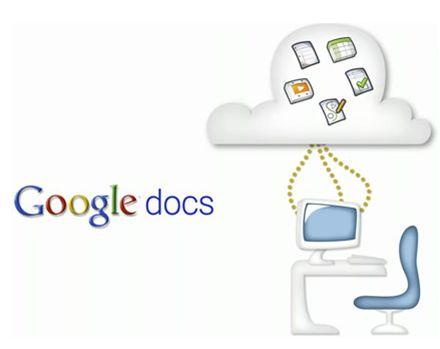
Это веб-ориентированное программное обеспечение, то есть программа, работающая в рамках веб-браузера без инсталляции на компьютер пользователя, т.е этакая альтернативная версия всяким Word, Excel и тп без необходимости покупки и всего такого. Документы и таблицы, создаваемые пользователем, сохраняются на специальном сервере Google или могут быть экспортированы в файл.
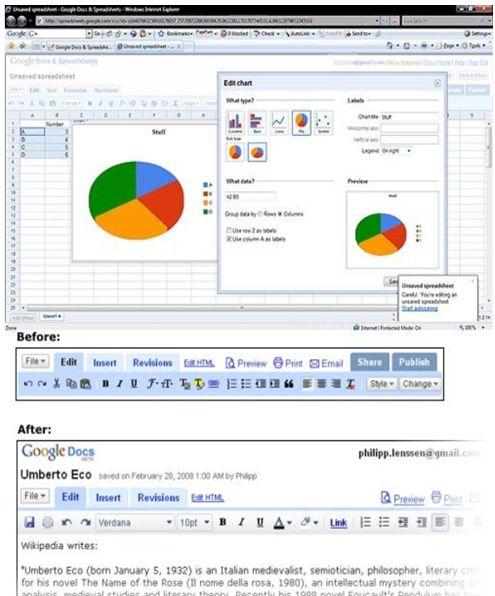
Это одно из ключевых преимуществ программы, так как доступ к введённым данным может осуществляться с любого компьютера подключенного к интернету (при этом доступ защищён паролем).
Со стороны Microsoft — это их Microsoft Office Web Apps:
Приложения Microsoft Office Web Apps, позволяют использовать возможности Microsoft Office, через веб-браузер и работать с документами (причем, не только просматривать их, но и редактировать) непосредственно на веб-сайте, на котором они хранятся.
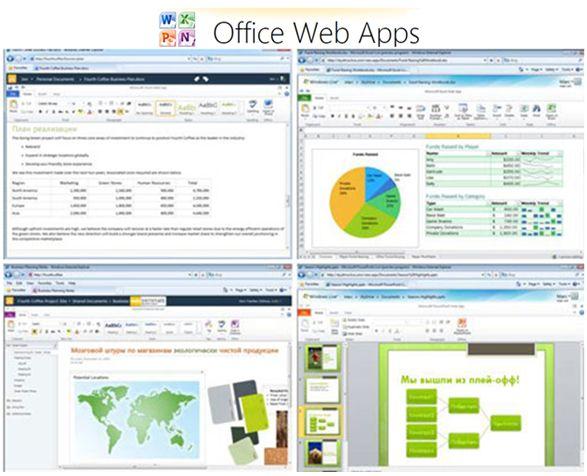
Таким образом, документы выглядят в браузере точно так же, как в программах Office, т.е. полная, так сказать унификация.
Также стоит отметить, что оба сервиса тесно взаимосвязаны с почтой (Gmail в первом случае и Hotmail во втором) и файловыми хранилищами, тобишь, чтобы воспользоваться Google Docs, достаточно завести бесплатный аккаунт гугл и Вы получите набор программ для работы с текстами, электронными таблицами и тп, прямо в браузере. Для многих, Google Docs полностью заменил, как уже и говорилось выше, платный MS Office.
Если подвести краткий итог (по этим двум сервисам), то можно сказать, что пользователя переводят из привычной ему оффлайн-среды, в онлайн.Идем далее.
Облачные технологии — взгляд со стороны пользователя. Обзор решений
Мы подошли к, возможно, самой интересной (и так любимой многими читателями) части статьи – примерам и, так сказать, практике
Здесь мы рассмотрим — какие решения, сервисы, программы уже существуют на рынке и на что стоит обратить свое внимание. Начнем с сервисов:
- iCloudОблачный сервис iCloud от компании Apple (пришедший на смену MobileMe), полностью автоматический и бесплатный (хоть и с небольшими функциональными ограничениями). Оный сохраняет Ваш всевозможный контент (почта, календарь, контакты, документы, музыка, видео и изображения и т.д.) на серверах, а затем доставляет его на все устройства (iPhone, iPad, iPod touch, Mac и PC) с помощью беспроводной технологии Push.
- Google PlayСвеженький облачный сервис под названием Google Play от «корпорации добра», который предназначен для размещения пользователями кинофильмов, музыки, приложений и книг на специально предназначенных для хранения цифровой информации серверах. Доступ к сервису предоставляется непосредственно из браузера, независимо от ОС, а поэтому может осуществляться как с ПК, так и с мобильных устройств на базе Android. У каждого пользователя есть возможность разместить и хранить до 20-ти тысяч музыкальных записей на бесплатной основе, а также напрямую скачивать на сервер приобретенные в магазинах (Android Market, Google Music и Google eBookstore) цифровые товары – кинофильмы, электронные книги, программы, музыкальные треки, как купленные, так и взятые напрокат.
- OnLiveДумаю, что всем знакомый сервис, благо я о нём уже писал. Предоставляет возможность играть в современные игры даже на самом простом и слабеньком компьютере. Технически это выглядит следующим образом: сама игра располагается на удаленном сервере и там же производится обработка графики, которая поступает на компьютер к пользователю уже в «готовом» виде. Проще говоря, те вычисления, которые при обычной игре на компьютере выполняют видеокарта, процессор и пр, здесь уже выполнены на сервере, а Ваш компьютер используется лишь как монитор, получающий конечную картинку. Если Вы не поняли, то всё это значит, что автоматически снимаются все проблемы с производительностью компьютера и количеством свободного места на жестком диске, ведь не требуется даже установка. Кроме того, отпадает необходимость платить довольно большие деньги сразу за продукт (игру и тп), который Вам не обязательно придется по душе. К тому, что, не секрет, что большинство игр не хочется проходить повторно, поэтому получается, что стоимость нескольких часов (или пусть даже нескольких дней) удовольствия — неоправданно высока. Куда удобней был бы вариант, при котором Вы платили бы только за то время, которое играете. Или же — Вы бы платили некую небольшую фиксированную сумму ежемесячно, что позволяло бы играть без ограничений в любые из доступных игр. Именно это и предлагает OnLive.
- Xbox LiveЕще один, всем небезызвестный, игровой сервис, который также предоставляет богатую интернет-функциональность и имеет отношение к облачным технологиям. Суть сервиса в том, что обладатели приставок Xbox 360 и КПК на базе Windows Phone 7, могут играть друг с другом в компьютерные игры и общаться, а также покупать адд-оны и различный мультимедийный контент, в онлайн-магазине. Получается, сервис создает некую виртуальную вселенную для геймеров, компоненты которой расположены не на консолях конечных пользователей, а в облаке.
Таким образом, два последних сервиса предлагают игры как услугу. А теперь представим, что речь идет не об играх, а о программном обеспечении. То есть, Вы платите не за продукт как таковой (за коробку с диском), а за конкретные функции/возможности, которые он Вам предоставляет. Интересно? Вот и мне ![]()
Синхронизация
Подготовка к переносу игр Steam
Перенос игр Steam на новый компьютер может показаться сложной задачей, но с правильной подготовкой это можно сделать без потери прогресса и сохранений. Вот несколько важных шагов, которые нужно выполнить перед переносом.
1. Создание резервных копий игр
Прежде чем начать перенос, рекомендуется создать резервные копии всех игр. Для этого в Steam есть специальная функция «Резервное копирование и восстановление игр». Выберите нужную игру, нажмите правой кнопкой мыши и выберите «Свойства». Затем перейдите на вкладку «Локальные файлы» и нажмите на кнопку «Резервное копирование игры…». Следуйте инструкциям на экране, чтобы создать резервную копию игры.
2. Проверка целостности игровых файлов
До переноса игр на новый компьютер рекомендуется проверить целостность игровых файлов. Для этого в Steam выберите нужную игру, нажмите правой кнопкой мыши и выберите «Свойства». Затем перейдите на вкладку «Локальные файлы» и нажмите на кнопку «Проверить целостность игровых файлов…». Steam автоматически проверит и восстановит поврежденные файлы, если таковые будут.
3. Запись списка установленных игр
Чтобы иметь полное представление о всех установленных играх на старом компьютере, рекомендуется записать список игр на бумаге или сохранить его в отдельном документе. Это поможет вам не забыть ни одну игру при переносе.
4. Проверка доступного дискового пространства
Убедитесь, что на новом компьютере достаточно свободного дискового пространства для установки всех игр. Это поможет вам избежать проблем с недостатком места во время переноса.
5. Перенос сохранений и настроек
Если вам необходимо сохранить игровые сохранения и настройки, убедитесь, что они сохранены в облаке Steam. Для этого в Steam выберите нужную игру, нажмите правой кнопкой мыши и выберите «Свойства». Затем перейдите на вкладку «Обновления» и убедитесь, что опция «Сохранение в облаке Steam» включена. Если вы не хотите использовать облачное сохранение, вы можете скопировать папку с сохранениями вручную на новый компьютер.
Следуя этим простым шагам, вы готовы к переносу игр Steam на новый компьютер без потери прогресса и сохранений.
Роль облачных хранилищ данных
Облачные хранилища данных являются централизованными платформами, которые позволяют пользователям хранить, управлять и получать доступ к своим данным через Интернет. Они предоставляют гибкое и масштабируемое решение для хранения данных, освобождая пользователей от необходимости поддерживать собственные физические серверы и инфраструктуру.
Одной из ключевых ролей облачных хранилищ данных является обеспечение доступности и надежности данных. Они используют распределенные системы хранения данных, которые реплицируют информацию на различных серверах и местоположениях. Это обеспечивает высокий уровень доступности и защиты данных от потери или повреждения. Если один сервер выходит из строя, данные все равно остаются доступными через другие сервера.
Алгоритм загрузки сохранений
Перед тем как переходить к самому алгоритму, важно понять, что вся пользовательская информация в Steam хранится в облачном хранилище, получившем название Steam Cloud. Это полная статистика по аккаунту пользователя, различные настройки, данные, а также его игровая история, которая в рамках данной статье будет именоваться «сохранением»
Также в Steam Cloud записываются настройки десктопного приложения. Такая технология хранения данных позволяет загрузить все данные из облака на любой компьютер, устройства пользователя. Это означает, что все его игровые уровни, различные регалии и многое другое будут актуальны, где бы геймер не использовал Стим.
Главное задача успешного использования данной опции – это вовремя сохранять эти данные в том же облаке, чтобы потом можно было их «забрать», к примеру, на другом ПК.
Существует единственный способ, как загрузить сохранения из Steam Cloud. Выполнить загрузку просто, для этого необходимо перейти специальной ссылке. Для этого нужно сделать следующее:
Данный способ актуален, если на ПК пользователя включена опция синхронизации. При этом нужно иметь в виду, что нужна информация для загрузки определяется автоматически на основании того, как распорядился этим разработчик игры.
И опять же о синхронизации: она должна быть включена в параметрах.
О том, как создается виртуальное защищенное рабочее место для удаленного сотрудника
Для сотрудника это означает, что его рабочее место просто перемещается в виртуальное рабочее пространство. Так?
Александр Василенко: Есть разные подходы. В принципе, вы можете выделить какую-то площадку у себя на производстве, перенести приложения, не изменяя процедур, и вы просто самоизолируете людей в офисе. В некоторых случаях идут по этому пути.
Второй вариант – когда вы начинаете изменять подход к использованию приложений. Дальше мы все больше будем говорить про приложения. Если вам не нужно физически находиться у компьютера, который «привязан» к определенному рабочему месту, тогда, во-первых, сильно упрощаются все ваши процедуры в случае вот таких форс-мажоров, в случае вирусных пандемий и т.д., и возникает дополнительная гибкость, когда при необходимости вы можете все тоже самое делать, находясь не в Москве. У нас во время пандемии, когда были остановлены авиарейсы, один из наших сотрудников застрял в Испании. И он работал удаленно из своих аппартаментов в Испании, работал над своими проектами, был частью команды, и для всех это было прозрачно.
Наличие таких инструментов и наличие такого подхода позволяет компании продолжать работать практически в том же самом виде, в каком это было до начала кризисной ситуации.
Есть много технологических приемов и различных инструментов, которые использует VMware. Это например единая идентификация, чтобы вы на своем устройстве, причем, на любом устройстве, могли идентифицировать себя и получить доступ ко всем вашим необходимым приложениям. Каталог корпоративных приложений. Причем, желательно, чтобы эти приложения были, что называется, написаны под веб, то есть не были написаны в парадигме запуска только на компьютере, а имели возможность запуска через веб. И, безусловно, необходимы инструменты обеспечения безопасности на всех этапах работы.
Если мы говорим о том, как это можно реализовать, то это VDI (виртуальные рабочие столы), которые запускаются в центре обработки данных компании, и вы получаете доступ к приложению виртуального рабочего стола. Вы не получаете доступ со своего мобильного телефона или планшета к самому центру обработки данных. По сути к вам на устройство просто передается картинка. И в этом случае вы как компания получаете возможность обезопасить себя от различного рода зловредов, которые могут находиться на ваших конечных устройствах. Это некоторые примеры того, как реализуются общие подходы к безопасности в случае удаленной работы из дома.
Вопрос-ответ:
Какие преимущества есть у облачных хранилищ для хранения файлов?
Облачные хранилища позволяют хранить файлы безопасно и надежно на удаленных серверах. Они обеспечивают доступ к файлам с любого устройства, подключенного к интернету, и позволяют делиться файлами с другими людьми.
Какой максимальный размер файлов можно хранить в облачных хранилищах?
Максимальный размер файлов, которые можно хранить в облачных хранилищах, зависит от конкретного провайдера. Некоторые облачные хранилища устанавливают ограничение на размер одного файла, в то время как другие могут хранить файлы любого размера.
Могут ли файлы быть доступны другим людям, если я использую облачное хранилище?
Для всех файлов в облачном хранилище можно настроить уровень доступа. Вы можете настроить файлы так, чтобы они были доступны только вам, только определенным пользователям или быть общедоступными. Вы также можете контролировать возможность редактирования и скачивания файлов другими людьми.
Как обеспечить безопасность файлов, хранимых в облачных хранилищах?
Для обеспечения безопасности файлов в облачных хранилищах можно использовать различные меры. Во-первых, рекомендуется использовать надежные пароли и двухэтапную аутентификацию. Во-вторых, следует выбирать хранилища с хорошей репутацией и надежным шифрованием данных. Также рекомендуется регулярно делать резервное копирование файлов и обновлять программное обеспечение, связанное с облачным хранилищем.
Тайна за семью печатями
Вы будете удивлены, но как на самом деле работают облачные хранилища сказать очень сложно. У каждой компании, будь то Apple, Google или Amazon свои алгоритмы сжатия, хранения и предоставления доступа.
Информация эта весьма конфиденциальна. Учитывая растущую активность хакеров всех мастей, посвящать в нее никто не хочет. А все потому, что одно интервью и пару технических уточнений могут поставить под угрозу петабайты информации.
Тем не менее есть определенная схема, по которой работает классическое облачное хранилище.
Вы проходите регистрацию на том или ином сервисе, и тут же получаете бесплатный тариф в размере 5 – 10 ГБ. А дальше либо самостоятельно загружаете файлы через браузер, либо устанавливаете отдельный клиент на компьютер, где автоматическая загрузка из подтвержденной вами директории происходит автоматически.
Как устроены облачные хранилища
Как Astera Может облегчить ваш переход в облако
Внедрение облачного хранилища данных для вашей организации — важное решение. Помимо обучения и подготовки ваших сотрудников к переезду, вам также необходимо убедиться, что все участники процесса миграции хорошо разбираются в тонкостях выбранной платформы, а также в самом процессе миграции
Это именно то место, где Astera приходит со своим Строитель хранилищ данных— унифицированное решение для хранилища данных на основе метаданных. С AsteraВы можете:
- Создайте полноценное хранилище данных с нуля за считанные дни, а не недели.
- Развертывание полнофункциональных хранилищ данных больших объемов как локально, так и в облаке.
- Автоматизируйте процесс моделирования хранилища данных для создания концентраторов, каналов связи и сателлитов.
- Беспрепятственное подключение к инструментам бизнес-аналитики для составления отчетов и углубленного анализа.
И многое другое — и все это без написания единой строки кода.
Готовы воспользоваться преимуществами облачного хранилища данных? Свяжитесь с одним из наших экспертов сегодня. Альтернативно, вы можете скачать 14-дневная бесплатная пробная версия or посмотреть демо.
Что делать, если найти сохранения не получилось

Как найти сохранения Cyberpunk 2077 в Windows, на PS4, PS5 и Xbox мы подробно изложили в данной статье. Если у Вас по каким-то причинам не удалось найти файлы сохранений, то напишите комментарий под статьей и опишите свою проблему, или зайдите в нашу группу ВК и напишите свой вопрос под любым постом или в сообщения сообществу.
Путь к сейвам Cyberpunk 2077 не предполагает наличия скрытых папок. Тем не менее, Вы можете включить отображение скрытых папок в Windows. Для Windows 10 откройте любую папку, в меню выберите «Вид» и поставьте галочку «Скрытые элементы».
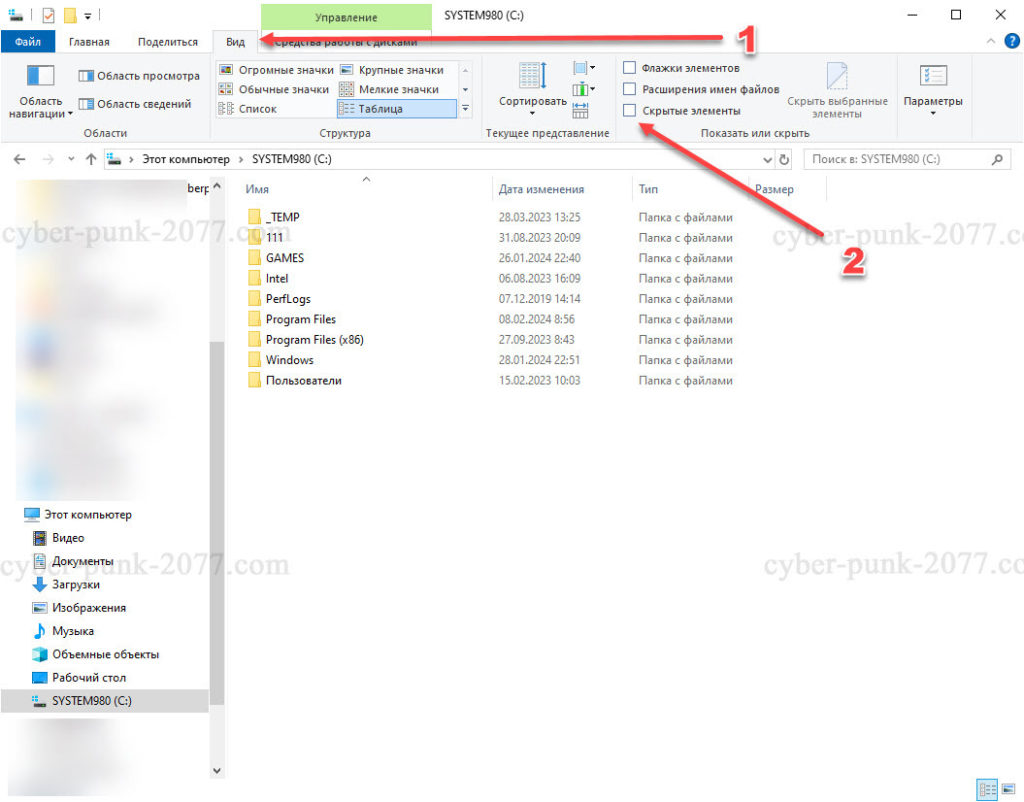
На этом всё, увидимся в Найт-Сити!
Описание и функции
Начнем с определения и расскажем, что это – Steam Remote Play. Новая функция онлайн-платформы делится на два вида: TOGETHER и ANYWHERE.
ANYWHERE дает возможность играть на одном компьютере, когда игра запущена на другом устройстве в пределах одного дома. Изображение и звук транслируются с одного девайса на другой, в то время как управление производится на удаленном компьютере;

Кроме того, существует Стим Remote Play TOGETHER – это опция, позволяющая делиться локальными многопользовательскими играми с друзьями по сети. Совершенно бесплатно один пользователь может поделиться с другими (до четырех и больше) контентом.

Давайте подробно поговорим о том, как использовать Steam Remote Play – для этого рассмотрим основные возможности опций.
ANYWHERE
- Транслируйте на любые устройства – можно пользоваться Steam Remote Play на телефоне, телевизорах, приставках… Поддерживаются iOS, tvOS, Android и Android TV;
- Отличная возможность запускать «объемные» игрушки на слабых компьютерах и неподдерживаемых операционных системах;
- Достаточно установить контент один раз, чтобы получить доступ навсегда с любого девайса;
- Игру можно вести непрерывно, переключаясь между разными устройствами.
Несколько слов о том, как пользоваться Steam Remote Play – особенности опции TOGETHER:
- Можно пользоваться локальными приложениями, даже если по умолчанию контент не поддерживает сетевое использование;
- Есть возможность транслировать видео, звук, разговоры между игроками – без задержки при условии быстрого интернет-соединения;
- Управлять прохождением можно с помощью собственных контроллеров – или делитесь управлением с помощью мыши и клавиатуры;
- Можно настраивать громкость звука и голосового чата;
- Контент становится кроссплатформенным, даже если обычно такой возможности нет.
Полный список игр, которые можно выводить через Steam Remote Play на телевизор или телефон, доступен здесь – https://store.steampowered.com/remoteplay_hub. В каталоге много контента с поддержкой функции, он постоянно пополняется новыми позициями! Выбирайте и начинайте играть.
Поговорим о том, как настроить Remote Play в Стиме! Хватит теории, пора переходить к подключению.
Рост почти в полтора раза
Выводы
Сейчас, в 2021 году облачные хранилища в рейтинге не нуждаются — все крупные сервисы вышли на хороший уровень, и каждый хорош в чем-то своём. Если вам нужно максимум свободного места и хорошая скорость — взгляните на Google One или pCloud. Нужно удобство, совместная работа и сохранение версий файла — Dropbox ваше всё.
Жаль что Mail Облако в 2021 году стало совсем не привлекательным, во многом из-за взлетевшей цены, и на сегодня я не могу его рекомендовать.
Яндекс Диск хорошо попробовать в составе Плюса, тогда у вас будет как минимум 20 Гб.
Бесспорно лучшим бесплатным облачным хранилищем я бы назвал Google One Drive, на мой взгляд он сочетает в себе максимум возможностей, однако дополнительное место в нём очень дорогое.
Лучшее платное облачное хранилище — однозначно pCloud: наличие пожизненных тарифов и лучшая цена на рынке облачных хранилищ ставит его вне конкуренции. Я пользуюсь им три года, и настолько его фанат, что написал отдельный обзор. ?
Adobe CC — это вообще отдельный мир, и про него чуть выше целый абзац.
Может я что-то упустил? Вам есть что добавить к списку хранилищ?
Пишите в комментарии, я буду рад дополнить обзор.




























